电脑能用手写打字吗 Win10自带输入法手写输入的使用方法
在现代社会中电脑已经成为我们生活中不可或缺的工具,随着科技的进步,电脑的功能也日益强大,其中之一就是能够进行手写输入。而在Windows 10操作系统中,自带的输入法就提供了手写输入的功能。手写输入不仅可以满足一些用户的个性化需求,还可以方便那些不习惯使用键盘的人。如何使用Win10自带输入法进行手写输入呢?在本文中我们将会详细介绍Win10自带输入法手写输入的使用方法,帮助大家更好地利用这一功能。
步骤如下:
1.首先,打开我们的win10电脑之后。在桌面最底部的任务栏点击鼠标右键,弹出任务栏右键菜单,选择并点击“显示触摸键盘按钮”菜单。
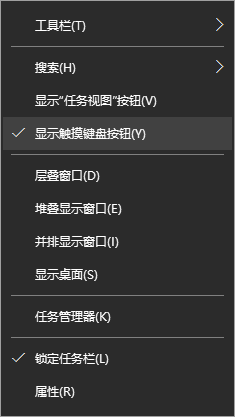
2.点击后,在任务栏右侧就会显示“触摸键盘”按钮了,我们点击该按钮即可打开我们的虚拟触摸键盘了。
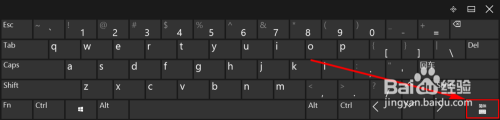
3.打开虚拟键盘之后,如果我们的电脑上有安装其他输入法。那么虚拟触摸键盘的显示可能有所不同,我们可以选择将当前输入法切换到系统自带的输入法。
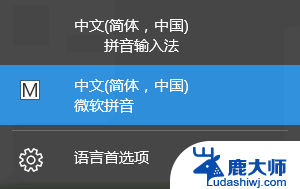
4.当然,不切换输入法也不影响接下来的操作。我们点击虚拟触摸键盘上的“输入法切换”按钮,点击后选择里面的“手写输入”即可。

5.点击“手写输入”按钮之后,虚拟键盘会自动切换到手写输入模式。如果我们想要移动“手写输入”键盘,只需要点击虚拟触摸键盘右上角的“取消停靠”按钮即可。

6.一取消停靠后,手写输入虚拟键盘默认都会变小,我们可以在虚拟键盘上按住鼠标左键随意拖动该虚拟键盘。手写输入使用起来也很简单,只需要在小方框里手写输入或者使用鼠标绘制均可。
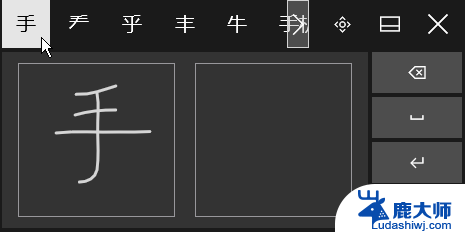
以上是关于电脑是否支持手写打字的全部内容,如果有遇到相同情况的用户,可以根据小编的方法来解决。
电脑能用手写打字吗 Win10自带输入法手写输入的使用方法相关教程
- win10装手写板用不了 win10手写板功能如何开启和使用
- 微软自带输入法怎么调出来 win10自带输入法怎么打开
- win10系统输入法删除 删除win10自带的微软拼音输入法的方法
- win10输入法无法输入中文 win10微软输入法无法打字怎么办
- 电脑不显示输入法只能打英文 如何解决Win10输入法图标消失且只能输入英文的问题
- win10自带的输入法不见了 Windows 10 输入法不见了怎么找回
- windows10卸载输入法 Win10自带输入法卸载教程
- win10怎么变成英文输入法 win10输入法设置切换英文的方法
- 电脑上怎么设置搜狗输入法为默认输入法 win10如何将默认输入法设置为搜狗输入法
- 怎样设置电脑默认输入法 win10默认输入法设置方法
- 电脑字模糊 Win10字体显示不清晰怎么解决
- win 开机启动项 win10开机启动项设置方法
- 怎么知道电脑屏幕的尺寸 Windows10系统如何查看电脑屏幕尺寸设置
- 电脑用户权限怎么设置 win10怎么设置用户访问权限
- win10怎么改日期和时间设置 电脑怎么更改系统时间和日期设置
- windows10系统录屏 win10系统录屏教程
win10系统教程推荐
- 1 电脑字模糊 Win10字体显示不清晰怎么解决
- 2 电脑用户权限怎么设置 win10怎么设置用户访问权限
- 3 笔记本启动后黑屏只有鼠标 Win10黑屏只有鼠标指针怎么解决
- 4 win10怎么关闭提示音 win10如何关闭开机提示音
- 5 win10怎么隐藏任务栏的程序图标 Windows10任务栏图标隐藏方法
- 6 windows cmd输出到文件 Windows10系统命令行输出到文件
- 7 蓝牙鼠标连接成功不能用 Win10无线鼠标连接不上电脑怎么办
- 8 给磁盘改名 Windows10系统修改磁盘名称方法
- 9 win10还原点在哪里找 win10怎么找到所有的系统还原点
- 10 怎样录屏的时候录上声音 win10录屏系统声音怎么录制